मैं बिना किसी सफलता के अन्य सभी को आज़माने के बाद पॉवरशेल विधि का उपयोग कर रहा हूँ। पॉवरशेल कोड काम नहीं कर रहा है, यह बताता रहता है कि "शब्द '=' पहचाना नहीं गया है"
Windows स्टोर त्रुटि कोड 0x80240437 ठीक करें
अनेक वस्तुओं का संग्रह / / November 28, 2021
विंडोज स्टोर त्रुटि कोड 0x80240437 ठीक करें: विंडोज स्टोर के साथ समस्या खत्म नहीं होती है क्योंकि इसमें कई तरह की त्रुटियां जुड़ी हुई हैं और ऐसी ही एक त्रुटि 0x80240437 है। इस त्रुटि का अनुभव करने वाले उपयोगकर्ता इस त्रुटि के कारण विंडोज स्टोर का उपयोग करके अपने पीसी पर अपडेट या एक नया ऐप भी इंस्टॉल नहीं करते हैं। त्रुटि कोड 0x80240437 का अर्थ है कि विंडोज स्टोर और माइक्रोसॉफ्ट स्टोर के सर्वर के बीच एक कनेक्शन समस्या है।
कुछ हुआ और यह ऐप्लिकेशन इंस्टॉल नहीं किया जा सका. कृपया पुन: प्रयास करें।
त्रुटि कोड: 0x80240437
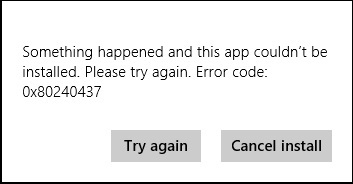
हालाँकि Microsoft ने त्रुटि को स्वीकार कर लिया है, लेकिन उन्होंने समस्या को ठीक करने के लिए कोई पैच या अपडेट जारी नहीं किया है। यदि आप इस समस्या को ठीक करने के लिए नए अपडेट की प्रतीक्षा नहीं कर सकते हैं तो कुछ चीजें हैं जिन्हें आप इस त्रुटि को ठीक करने का प्रयास कर सकते हैं। तो बिना समय बर्बाद किए देखते हैं कि नीचे सूचीबद्ध समस्या निवारण चरणों की सहायता से त्रुटि 0x80240437 को कैसे ठीक किया जाए।
अंतर्वस्तु
- Windows स्टोर त्रुटि कोड 0x80240437 ठीक करें
- विधि 1: ऐप समस्या निवारक चलाएँ
- विधि 2: एक उन्नत पॉवर्सशेल के साथ स्क्रिप्ट चलाएँ
- विधि 3: Windows अद्यतन के लिए जाँच करें।
- विधि 4: सॉफ़्टवेयर वितरण फ़ोल्डर के अंदर सब कुछ हटा दें
Windows स्टोर त्रुटि कोड 0x80240437 ठीक करें
यह सुनिश्चित कर लें पुनर्स्थापन स्थल बनाएं बस कुछ गलत होने पर।
विधि 1: ऐप समस्या निवारक चलाएँ
1. यहां जाएंउसका लिंक और डाउनलोडविंडोज स्टोर एप्स ट्रबलशूटर।
2. समस्या निवारक को चलाने के लिए डाउनलोड फ़ाइल पर डबल-क्लिक करें।

3.उन्नत पर क्लिक करना सुनिश्चित करें और "चेक मार्क"स्वचालित रूप से मरम्मत लागू करें।”
4. समस्यानिवारक को चलने दें और विंडोज स्टोर त्रुटि कोड 0x80240437 को ठीक करें।
विधि 2: एक उन्नत पॉवर्सशेल के साथ स्क्रिप्ट चलाएँ
1. टाइप: पावरशेल विंडोज सर्च में फिर उस पर राइट-क्लिक करें और चुनें व्यवस्थापक के रूप में चलाओ।

2. पावरशेल में निम्न कमांड टाइप करें और एंटर दबाएं:
पावरशेल - एक्ज़ीक्यूशनपॉलिसी अप्रतिबंधित $manifest = (Get-AppxPackage Microsoft. विंडोजस्टोर)। स्थान स्थापित करें + '\AppxManifest.xml'; Add-AppxPackage -DisableDevelopmentMode -Register $manifest
3. एक बार उपरोक्त कमांड समाप्त हो जाने के बाद फिर से इस कमांड को टाइप करें और एंटर दबाएं:
पावरशेल - एक्ज़ीक्यूशनपॉलिसी अप्रतिबंधित -कमांड "& {$manifest = (Get-AppxPackage Microsoft. विंडोजस्टोर)। स्थान स्थापित करें + '\AppxManifest.xml'; Add-AppxPackage -DisableDevelopmentMode -Register $manifest}”
4. परिवर्तनों को सहेजने के लिए अपने पीसी को रीबूट करें।
विधि 3: Windows अद्यतन के लिए जाँच करें।
1. विंडोज की + आर दबाएं और फिर टाइप करें services.msc और एंटर दबाएं।

2.अब नीचे स्क्रॉल करें जब तक आपको मिल न जाए विंडोज अपडेट सेवा तथा पृष्ठभूमि चतुर अंतरण सेवा।
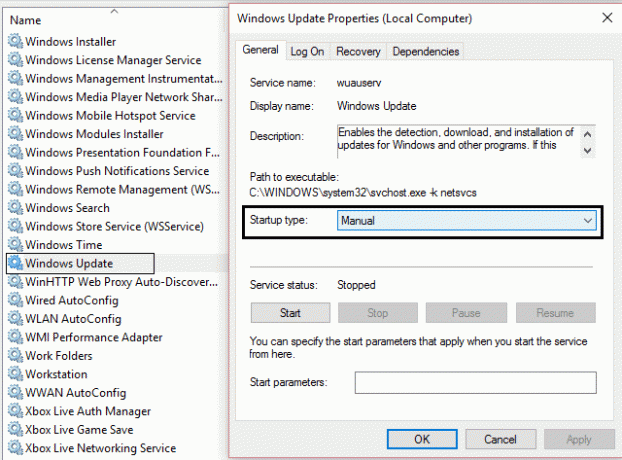
3. राइट क्लिक करें और चुनें गुण. अगला, सुनिश्चित करें कि स्टार्टअप प्रकार मैनुअल पर सेट है और सेवाएं पहले से चल रही हैं, यदि नहीं तो स्टार्ट पर क्लिक करें।
4. सेटिंग्स को सेव करने के लिए अप्लाई के बाद ओके पर क्लिक करें।
5.Windows Key + I दबाएं और फिर चुनें अद्यतन और सुरक्षा।

6. अगला, क्लिक करें अद्यतन के लिए जाँच और किसी भी लंबित अद्यतन को स्थापित करना सुनिश्चित करें।

7. अद्यतन स्थापित होने के बाद अपने पीसी को रीबूट करें विंडोज स्टोर त्रुटि कोड 0x80240437 को ठीक करें।
विधि 4: सॉफ़्टवेयर वितरण फ़ोल्डर के अंदर सब कुछ हटा दें
1.प्रेस विंडोज की + एक्स और चुनें कमांड प्रॉम्प्ट (व्यवस्थापक).
2.अब cmd के अंदर निम्न कमांड टाइप करें और प्रत्येक के बाद एंटर दबाएं:
a) नेट स्टॉप वूसर्व
बी) नेट स्टॉप बिट्स
सी) नेट स्टॉप क्रिप्टएसवीसी
डी) नेट स्टॉप एमएसआईसर्वर
3.अब ब्राउज़ करें C:\Windows\SoftwareDistribution फ़ोल्डर और अंदर सभी फ़ाइलों और फ़ोल्डरों को हटा दें।

4.फिर से कमांड प्रॉम्प्ट पर जाएं और एंटर के बाद प्रत्येक कमांड टाइप करें:
a) नेट स्टार्ट वूसर्व
b) नेट स्टार्ट cryptSvc
सी) नेट स्टार्ट बिट्स
डी) नेट स्टार्ट एमएसआईसर्वर
5. अपने कंप्यूटर को पुनरारंभ करें।
6. अद्यतनों को स्थापित करने का पुनः प्रयास करें और इस बार आप अद्यतनों को स्थापित करने में सफल हो सकते हैं।
आपके लिए अनुशंसित:
- Microsoft वर्चुअल Wifi मिनिपोर्ट एडेप्टर ड्राइवर समस्या को ठीक करें (त्रुटि कोड 31)
- एनिवर्सरी अपडेट के बाद लॉक स्क्रीन पर न दिखने वाली बैकग्राउंड इमेज को ठीक करें
- कैसे ठीक करें हम Windows 10 त्रुटि 0XC190010 - 0x20017. स्थापित नहीं कर सके
- फिक्स फ़ाइल क्षतिग्रस्त है और मरम्मत नहीं की जा सकती
यही आपने सफलतापूर्वक किया है Windows स्टोर त्रुटि कोड 0x80240437 ठीक करें यदि आपके पास अभी भी इस पोस्ट के संबंध में कोई प्रश्न हैं, तो बेझिझक उनसे टिप्पणी अनुभाग में पूछें।
- डॉनजवाब
- हाँ यह मैं हूं
हां, विधि 4 ने मेरे लिए काम किया। धन्यवाद।
जवाब



